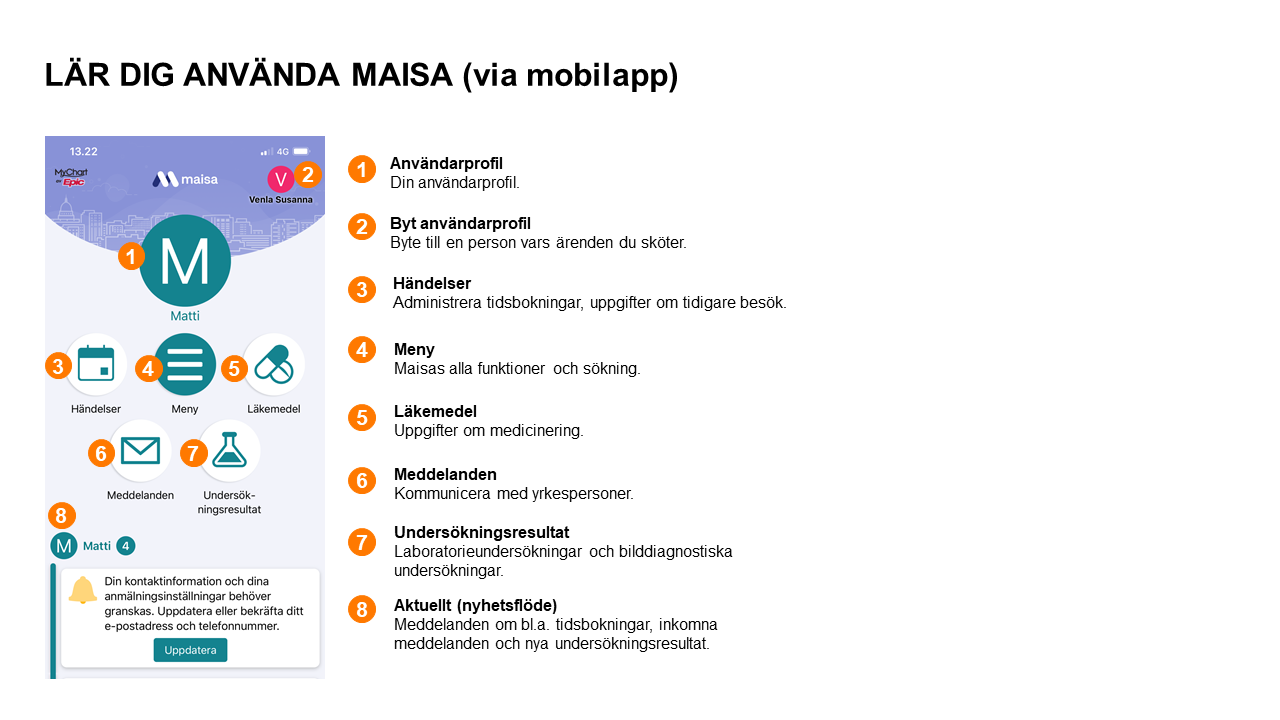Vad kan jag göra med Maisas mobilapp?
Mobilappen Maisa har samma funktioner som webbläsarversionen. När du använder mobilappen öppnas vissa av funktionerna i webbläsaren.
Se även: Hur använder jag mobilappen Maisa?
På vilka apparater kan jag använda mobilappen Maisa?
Mobilappen Maisa fungerar med mobilapparater (mobiltelefoner, pekplattor) som har operativsystemet Android eller iOS (Android 7.0 eller nyare, iOS 16.2 eller nyare).
Innan du loggar in på Maisa ladda ner mobilappen Maisa från Apple AppStore eller Google Play Butik. Vid första inloggningen behöver du verktyg för stark autentisering, dvs. bankkoder, mobilcertifikat eller elektroniskt id-kort.
I fortsättningen kan du om du vill logga in även med hjälp av till exempel fingeravtryck eller ansiktsigenkänning.
Hur använder jag mobilappen Maisa?
Se instruktionsvideo om hur Maisa används med mobilapp:
Se även: Vad kan jag göra med Maisas mobilapp?
Se även: På vilka apparater kan jag använda mobilappen Maisa?
Hur kan jag ändra aviseringar som mobilappen sänder?
Du kan ändra aviseringarna i mobilappen Maisa i Kontoinställningar > Aviseringar.
Om du vill ge Maisaappen lov att sända pushmeddelanden till din apparat ska du först se till att apparatens och Maisas inställningar tillåter aviseringar.
Varför kommer två användares pushmeddelanden till samma mobilenhet?
När två användare loggar in på Maisa via samma mobilenhet kommer bådas pushmeddelanden i fortsättningen till denna enhet. Om ni inte vill att bådas pushmeddelanden kommer till samma mobilenhet kan enhetslänkningen lösas upp.
För att lösa upp länkningen logga in på Maisaappen på mobilenheten och välj Meny > Länkade appar och enheter. På Androidapparater väljer du bort enstaka enheter genom att klicka på minustecknet och på iOS-apparater genom att svepa till vänster. Du kan välja bort aviseringar till en viss enhet också via Kontoinställningar > Aviseringar > PÅ/AV.
I webbläsarversionen löser du upp länkningen via Meny > Länkade appar och enheter.
Kan jag välja språk i mobilappen?
Mobilappen Maisa använder samma språk som mobilenheten. Om enhetens språk är något annat än finska, svenska eller engelska väljer mobilappen Maisa automatiskt finska.
Om du vill kan du byta språk via Meny > Kontoinställningar.
Kan jag ändra mobilappens identifieringsmetod?
I Meny > Kontoinställningar kan du ställa in en pinkod och beroende på vilken telefonmodell du har även ta i bruk inloggning med fingeravtryck eller ansiktsigenkänning.
Kan jag ändra mobilappens startvy?
I appens startvy hittar du de vanligaste funktionerna samt de nyaste aviseringarna och händelserna. Du kan själv ändra funktionerna i startvyn genom att välja Meny > Ändra dina genvägar.
Kan jag anmäla mig till mottagningar med mobilappen Maisa?
På en del verksamhetsenheter är det möjligt att anmäla sig till mottagningen mobilt via Maisa. Då kan du anmäla att du kommit. Du kan anmäla dig tidigast 30 minuter före den bokade tiden.
Vanlig mobil anmälan
När du kommer till din mottagning på en verksamhetsenhet som anlitar mobil anmälan kan du anmäla dig via mobilappen Maisa. Det kommer ingen separat uppmaning till detta via pushmeddelande. När du öppnar mobilappen Maisa ser du ett aviseringskort där du ombeds bekräfta att du är på plats. Klicka på kortet för att komma till den mobila anmälningen. Efter att du anmält dig bekräftar appen ännu att anmälningen har lyckats.
Mobil anmälan som baserar sig på positionsdata
Om du vill anmäla dig mobilt enligt positionsdata tar du i bruk egenskapen Ankomst till besök i Kontoinställningar och tillåter att positionsdata och impulser får användas. Dessa funktioner behöver bara aktiveras en gång. Du kan även ta dem ur bruk om du så önskar.
När du anländer till en verksamhetsenhet som anlitar positionsbaserad mobil anmälan får du till din mobil en begäran att bekräfta att du är framme. Du får begäran automatiskt när du befinner dig ca 50 meter från verksamhetsenheten. När du bekräftat att du anlänt får du ytterligare ett meddelande om att du blivit incheckad till mottagningen.
Jag fick information om en ny egenskap i Maisa som jag vill använda. Varför kan jag inte se den?
Kontrollera att du använder den senaste versionen av mobilappen.
Se till att mobilappen Maisa alltid är uppdaterad till den senaste versionen antingen manuellt eller genom att tillåta automatiska uppdateringar på din enhet. På så sätt kan du dra nytta av nya funktioner direkt.